Skielik het 'n webwerf wat 'n paar sekondes gelede goed gewerk het, nou 'n 500 interne bedienerfout?
Dit is 'n algemene WordPress-fout wat u as WordPress-uitgewer sal teëkom.Die mees algemene oorsake van hierdie fout is 'n korrupte .htaccess-lêer en wat die bediener se PHP-geheuelimiet oorskry.
As jy 'n webwerf-eienaar, webontwikkelaar of WordPress-uitgewer is, is hier 5 oplossings om reg te stel500 Interne Bediener Fout, Sodat jy jou WordPress-werf so vinnig as moontlik weer aan die gang kan kry.
Contents [show]
Herstel "Interne bedienerfout" in WordPress
Let wel: Hierdie oplossings vereis uitgebreide veranderinge in jou werf se wortelgids.Dit word sterk aanbeveel dat jy jou werf rugsteun voordat jy enige van hierdie oplossings probeer ingeval iets verkeerd gaan.
Skep 'n nuwe .htaccess-lêer
Die mees algemene oorsake van hierdie fout is korrupte .htaccess-lêers en die oorskryding van die bediener se PHP-geheuelimiet.Nadat u plugins geïnstalleer het of ander veranderinge aan u WordPress-werf aangebring het, kan .htaccess-lêers in die WordPress-gids korrup raak.Die regstelling is eenvoudig.Al wat jy hoef te doen is om 'n nuwe .htaccess-lêer in die WordPress-hoofgids te skep.
- As u toegang tot Cpanel het, kan u die WordPress-hoofgids oopmaak vanaf die lêerbestuurder-nutsding,
- Of jy kan derdeparty-sagteware Filezilla gebruik om toegang tot die WordPress-hoofgids te kry.
Hernoem die .htaccess-lêer na ".htaccess_old".
- Kom ons kry direk toegang tot die lêerbestuurder vanaf die cPanel-dashboard:
- Vind die .htaccess-lêer in die wortelgids van jou webwerf.
- Regskliek daarop en kies Hernoem:
- Hernoem dit na iets soos ".htaccess_old".
- Al wat jy nou hoef te doen is om 'n nuwe .htaccess-lêer te skep om dit te vervang.
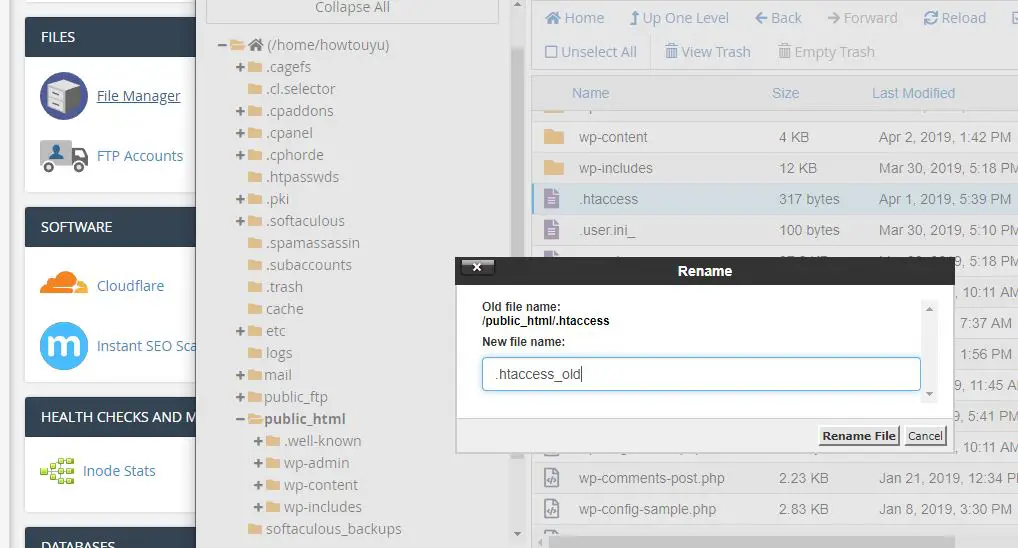
Genereer 'n nuwe .htaccess-lêer.
- Om WordPress te dwing om 'n nuwe .htaccess-lêer te genereer,
- Gaan na jou WordPress-kontroleskerm.
- Gaan dan na Instellings → Permalinks.
- Jy hoef geen instellings te verander nie.
- Klik net op die "Stoor veranderinge" knoppie,
- WordPress sal outomaties 'n nuwe, skoon .htaccess-lêer genereer:
- Dis dit!Hoop jou webwerf werk weer.
Kyk of enige verkeerde WP-inprop die probleem veroorsaak
As die probleem nie opgelos is nie en steeds ontvang500 Interne Bediener Fout, dan is die volgende ding wat jy kan probeer om jou inprop te deaktiveer.Dikwels veroorsaak inpropprobleme of konflikte interne bedienerfoute.Veral as jy die fout sien net nadat jy die nuwe inprop geaktiveer het.Deur jou inproppe te deaktiveer, kan jy problematiese inproppe vind en dit verwyder.
As jy toegang tot die WordPress-kontroleskerm het, gaan na die inpropbestuurarea en gebruik die merkblokkie om alle inproppe gelyktydig te deaktiveer:
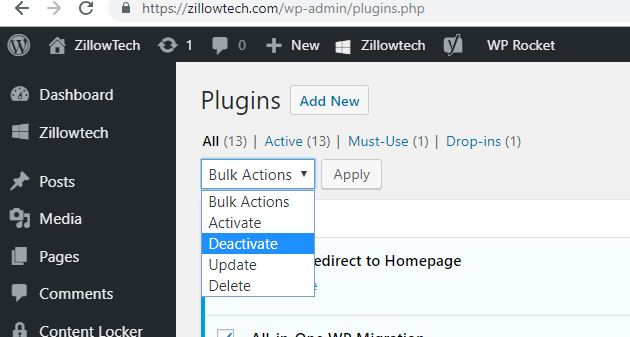
Heraktiveer hulle dan een vir een en maak die webblad na elkeen oop.Hoop om die betrokke inprop te vind.
As jy nie toegang tot die dashboard het nie, deaktiveer die WordPress-inprop:
As jy weens hierdie 500 interne bedienerfout nie hier toegang tot jou dashboard kan kry nie, volg die stappe hieronder om die inprop vanaf jou lêerbestuurder te deaktiveer.
- Koppel aan jou werf via FTP of lêerbestuurder
- Navigeer na die /wp-content/-lêergids.
- Hernoem die plugins-lêergids na iets soos plugins_old.
Probeer nou jou WordPress-dashboard oopmaak, as jy toegang daartoe het, beteken dit dat die probleem een van die inproppe is.
- Gaan na die plugins-afdeling van WordPress,
- Dit sal die fout wys "Die inprop is gedeaktiveer as gevolg van 'n fout;Inproplêer bestaan nie. "moenie bekommerd wees nie.
- Skuif na die lêerbestuurder en hernoem die plugins-lêergids van plugins_old na plugins.
- Aktiveer nou elke inprop een vir een vanaf die WordPress-kontroleskerm.
- Nadat u die inprop geaktiveer het, blaai deur 3-4 bladsye op die blog.
- Herhaal hierdie stap totdat jy die inprop vind wat die interne bedienerfout geaktiveer het.
skakel oor na verstek tema
As die deaktivering van u inprop nie die probleem oplos nie, is u tema heel waarskynlik die skuldige.U kan dit maklik verifieer deur na die standaard WordPress-tema oor te skakel.Ek beveel ses-en-twintig aan, wat die nuutste verstektema is.As die oorskakeling na 26 die probleem oplos, kan jy alle inproppe heraktiveer en die probleem in die temakode begin soek.
As jou tema van 'n amptelike temabiblioteek of 'n onafhanklike temawinkel is, moet jy die skrywer so gou moontlik laat weet.Aan die ander kant, as dit jou eie onderwerp is, sal jy die ontwikkelaars moet vra om jou te help, aangesien hierdie foute dikwels moeilik is om te vind - selfs vir ervare kodeerders.
Verhoog PHP geheue limiet
Nog 'n potensiële probleem is dat jou WordPress-werf sy bereik hetPHP geheue limiet.By verstek sal WordPress probeer om 40 MB geheue toe te ken vir 'n enkele werfinstallasie (solank as wat jou hosting dit toelaat).Maar as jy vashaak, kan jy hierdie limiet handmatig verhoog (weereens, solank jou gasheer dit toelaat).
Toegang tot die WordPress-wortelgids via FTP of cPanel se lêerbestuurder:
Vindwp-config.php Regskliek op die lêer en kies Wysig
在/*Voeg die volgende reëls kode voor, /* Dis al, hou op redigeer! Gelukkige publikasie. */ boodskap:
definieer('WP_MEMORY_LIMIT', '64M');
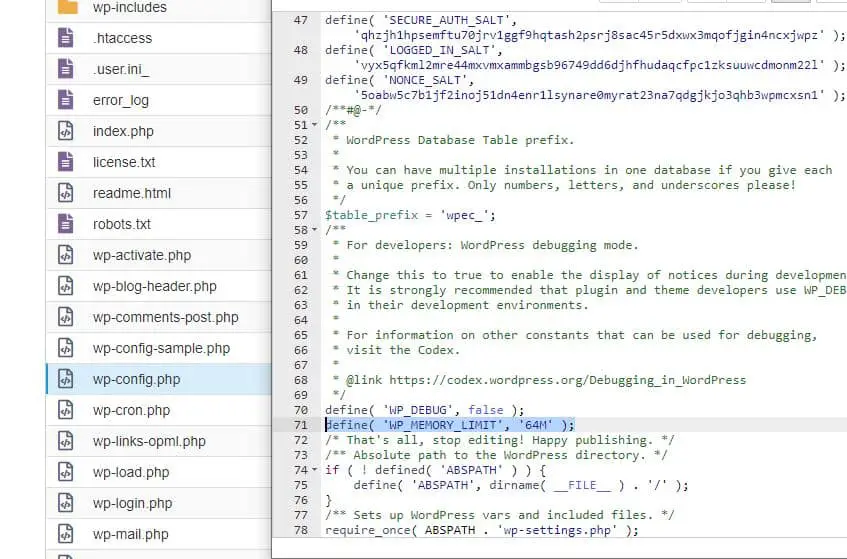
Klik dan op die Stoor-knoppie om die veranderinge te stoor.Alternatiewelik kan jy jou verhuurder kontak vir ondersteuning.Kyk nou of dit die 500 interne bedienerfout regstel.
Laai kern WordPress-lêers weer op
As nie een van die bogenoemde oplossings vir jou gewerk het nie, probeer om 'n skoon kopie van die kern WordPress-lêers op te laai.
Gaan na WordPress.org en laai die nuutste weergawe van WordPress af.
Sodra die aflaai voltooi is, trek die zip-lêer uit en vee uit:
- Die hele wp-inhoud-lêergids.
- wp-config-sample.php-lêer.
Laai dan enige oorblywende lêers op na u WordPress-werf via FTP.Jou FTP-program sal jou vra oor duplikaatlêers.Wanneer dit gebeur, maak seker dat jy die opsie kies om duplikaatlêers te oorskryf.
Hopelik sal een van hierdie oplossings jou help om die interne bedienerfoutboodskap op jou WordPress-werf reg te stel.Indien nie, beveel ons aan dat u gasheer se ondersteuningspan die foutlogboek saam met u nagaan om die probleem vas te stel.

![Stel WordPress 500 interne bedienerfout reg [5 oplossings wat werk]](https://oktechmasters.org/wp-content/uploads/2021/09/25171-WordPress-500-internal-server-error.jpg)

![Herstel WordPress skep databasis verbinding fout [2021]](https://oktechmasters.org/wp-content/uploads/2021/01/4092-Error-Establishing-A-Database-Connection-524x350.jpg)

